Як остаточно видалити обліковий запис Google? Перевірте шлях сюди!
Як ми знаємо, кожен користувач, який має обліковий запис Google, може легко взаємодіяти з різними службами, які перебувають під контролем Google.
Один обліковий запис Google, яким ви можете користуватисянасолоджуйтесь функціями електронної пошти в Gmail, відео на Youtube, сховище на Диску, обмін фотографіями в Google Фото, завантаження та встановлення програм у Google Playstore, обробка файлів у Google Документах, Google Формах та інших. Крім того, ви також можете використовувати свій обліковий запис для підключення до різних соціальних медіа, що робить електронною поштою умовою реєструвати і вхідїї.
Однак при реєстрації облікового запису також відбувається видалення облікового запису. Виявляється, ваш обліковий запис Google, якщо ви хочете, можна назавжди видалити.
Як остаточно видалити обліковий запис Google
Коли ви хочете видалити свій обліковий запис Google, ви теж зробите цевтратили доступ до інших служб Google, до яких раніше можна було отримати доступ за допомогою цього облікового запису. Ви втратите доступ до свого облікового запису Gmail, Диск, Youtube, Playstore та інші. Тут я представлю кроки щодо того, як назавжди видалити обліковий запис Google через Android.
Нижче наведено кроки щодо назавжди видалення облікового запису Google через Chrome на Android.
1. Відкрийте його браузер Ваш Chrome. Увійдіть у свій обліковий запис Google, який потрібно видалити.
На початковому екрані, як показано нижче, ви можете натиснути стрілку, щоб приховати список статей, або можете прокрутити вниз дисплея, щоб перейти до нижньої частини сторінки.
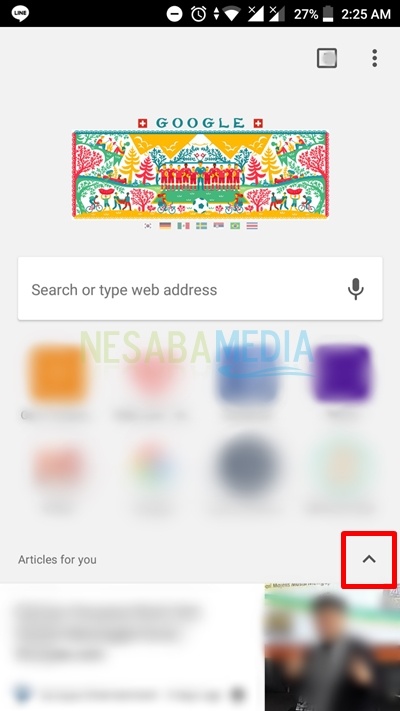
2. Внизу сторінки ви знайдете обліковий запис Google, який зараз підключений до вашого Chrome. Якщо обліковий запис, який ви хочете видалити, ви можете натиснути кнопку ПРОДОДЖЕНО ЯК X (із символом X як ваш обліковий запис Google) синім кольором. Якщо ні, вхід до облікового запису Google, який потрібно видалити, натиснувши Опції ні [захищено електронною поштою]? (xxxxx - це ваш електронний лист).

3. Тому що я обрав вибір ні [захищено електронною поштою]? , тоді я знайшов сторінку на зразок наступного малюнка. Тут ви можете натиснути на електронну пошту, яку хочете видалити, а потім натиснути кнопку ПРОДОДЖЕНО продовжувати.
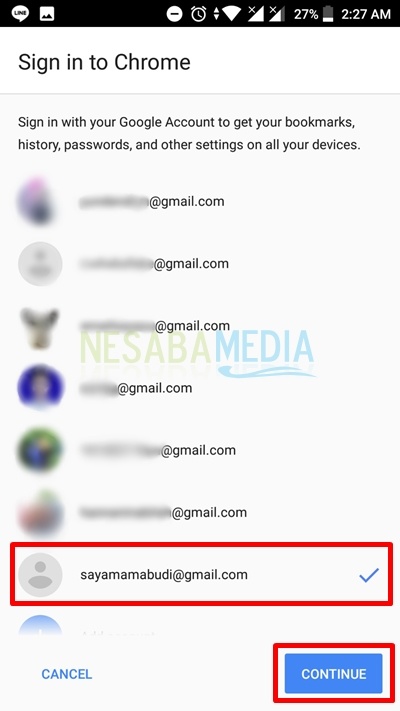
Якщо обліковий запис, який потрібно видалити, немає в попередньому списку електронних повідомлень, ви можете прокрутити вниз і натиснути вибір Додати обліковий запис. Потім продовжуйте натисканням на кнопку ПРОДОДЖЕНО. Для цього вибору ви повинні вхід ввівши електронний лист і пароль ваш рахунок.

4. Далі ви можете вибрати параметри, як на зображенні нижче, а потім натиснути ПРОДОДЖЕНО.
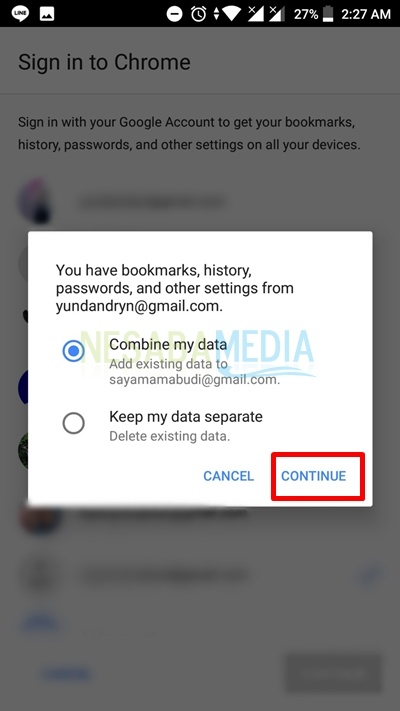
5. Після цього натисніть кнопку Гаразд, ЗАРАЗ на наступній сторінці.

6. Ваш Chrome вже підключений до вашого облікового запису. Потім перейдіть на сторінку "Налаштування Google" за посиланням: google.com/settings на браузер Ваш Chrome.

7. Потім ви знайдете обліковий запис Google, як на малюнку нижче. Ви можете переконатися, що ім'я вашого облікового запису Google відображається в цьому вікні, як зазначено стрілкою.

8. Прокрутіть вниз на попередній сторінці, поки не знайдете розділ Рахунок уподобання. Клацніть на письмі Видаліть свій рахунок або послуги синій.

9. Потім на цій сторінці виберіть Видаліть обліковий запис і дані Google.
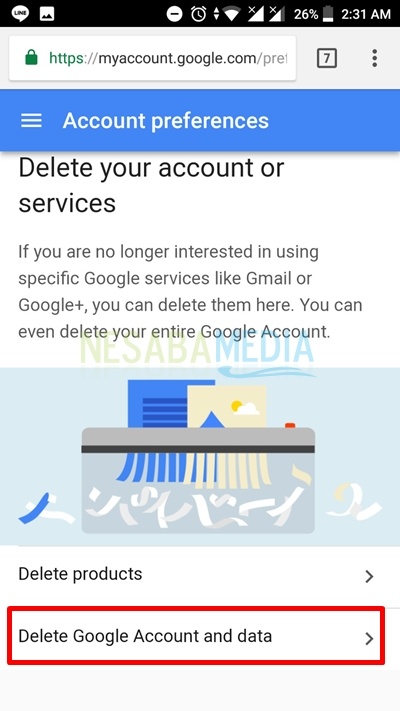
10. Перед тим, як обробити видалення облікового запису Google, вас попросять ввести пароль Ти. Потім натисніть кнопку НАСТУПНИЙ продовжувати.

11 Далі очікується, що ви прочитаєте розповідь на цій сторінці. Перед тим, як ваш обліковий запис буде назавжди видалено, рекомендується подумати про ряд речей, пов’язаних із підключенням до вашого облікового запису, наприклад, чи використовується ваш рахунок для доступу до вашого банківського рахунку.

12. Якщо ви абсолютно впевнені, що видалите обліковий запис Google, прокрутити вниз попередня сторінка, поки ви не побачите дисплей, як показано нижче. Контрольний список обидва вікна доступні як ваша угода видалити ваш обліковий запис Google. Потім натисніть кнопку Зняти рахунок.


Закриття
Ось як назавжди видалити обліковий запис Google браузер на Android. Щодо того, як видалити його на ПК / ноутбук, не сильно відрізняється. Видалені облікові записи google досі можна використовуватиодужання або повернувся безпосередньо. Однак Google не повідомляє про термін оформлення декларацій з рахунку.
Увага: Перш ніж видаляти обліковий запис Google, переконайтеся, що у вас немає потреби, пов’язаної з іншими службами, пов’язаними з цим обліковим записом.








